在使用word进行编辑的时候,可能有的朋友遇到了加入的图片无法全部显示这种情况,该怎么呢?接下来小编就为大家带来了word图片无法全部显示的解决办法哦,遇到相同情况的朋友可以来参考参考哦。
对于刚接触microsoft word的朋友来说,可能还不太清楚word图片无法全部显示怎么办-word图片无法全部显示的解决办法,在这里小编就为大家带来了microsoft word的使用说明,感兴趣的朋友可以来了解了解哦。
1、首先新建一个word文档,然后插入图片,此时会发现插入的图片仅显示一小部分。
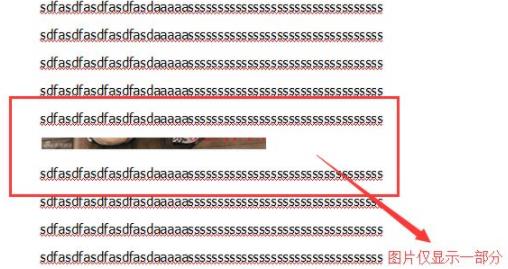
2、然后将光标位置置于图片的末尾,并右击鼠标,进入“段落”选项。
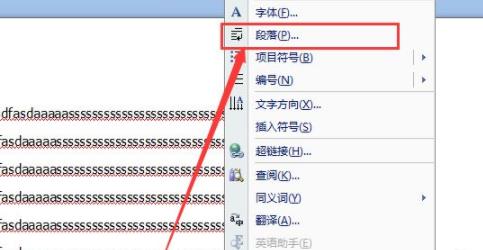
3、然后需要切换到“缩进与间距”选项卡中。
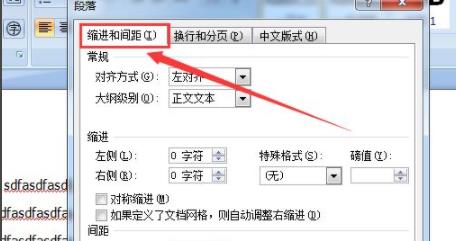
4、在该选项卡中,将“行距”设置为“单倍行距”,点击保存并退出。

5、此时在进入word查看显示不全的图片,可以发现已经可以显示完全了。

以上就是word图片无法全部显示怎么办-word图片无法全部显示的解决办法全部内容了,希望对大家有帮助!更多内容请关注攻略库







发表评论 取消回复